打开工作簿文件EX10A.XLS(内容如下),将工作表Sheet1的A1:D1单元格合并为一个单元格,内容居中;计算“金额”列的内容(金额=数量×单价)和“总计”行的内容,将工作表命名为“耗材购置情况表”。2.打开工作簿文件EXlOB.XLS,对工作表“部分显卡报价表”内的数据清单的内容进行分类汇总(提示:分类汇总前先按品牌名称升序排序),分类字段为“品牌”,汇总方式为“最大值”,汇总项为“报价(元)”,汇总结果显示在数据下方,将执行分类汇总后的工作表还保存在EX10B.XLS工作簿文件中,工作表名不变。
题目
打开工作簿文件EX10A.XLS(内容如下),将工作表Sheet1的A1:D1单元格合并为一个单元格,内容居中;计算“金额”列的内容(金额=数量×单价)和“总计”行的内容,将工作表命名为“耗材购置情况表”。

2.打开工作簿文件EXlOB.XLS,对工作表“部分显卡报价表”内的数据清单的内容进行分类汇总(提示:分类汇总前先按品牌名称升序排序),分类字段为“品牌”,汇总方式为“最大值”,汇总项为“报价(元)”,汇总结果显示在数据下方,将执行分类汇总后的工作表还保存在EX10B.XLS工作簿文件中,工作表名不变。
相似考题
更多“ 打开工作簿文件EX10A.XLS(内容如下),将工作表Sheet1的A1:D1单元格合并为一个单元格,内容居中;计算“金额”列的内容(金额=数量×单价)和“总计”行的内容,将工作表命名为“耗材购置情况表”。2.打”相关问题
-
第1题:
打开工作簿文件EX10.XLS(内容如下),将工作表sheetl的A1:D1单元格合并为一个单元格,内容居中;计算“金额”列的内容(金额=数量×单价),将工作表命名为“购买办公用品情况表”。
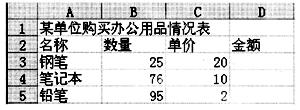
2.打开工作簿文件EX10.XLS,对工作表“购买办公用品情况表”内的数据清单的内容按主要关键字为“数量”的递减次序和次要关键字为“单价”的递减次序进行排序,排序后的工作表还保存在EX10.XLS工作簿文件中,工作表名不变。
正确答案:
-
第2题:
打开工作簿文件EX10.XLS(内容如下),将工作表sheet 1的A1:D1 单元格合并为一个单元格,内容居中;计算“金额”列的内容(金额=数量×单价),将工作表命名为“购买办公用品情况表”。

2.打开工作簿文件EX10.XLS,对工作表“购买办公用品情况表”内的数据清单的内容按主要关键字为“数量”的递减次序和次要关键字为“单价”的递减次序进行排序,排序后的工作表还保存在EX10.XLS工作簿文件中,工作表名不变。
正确答案:第1小题 打开工作表。合作单元格。在D3中键入“C3*B3”公式双击此单元格出现公式向下拖动右下角的实心方块填充到其他需要产生结果的单元格。 第2小题 打开表格后使用[数据]|[排序]命令打开对话框设置排序主关键字为“数量”并选择“递减”;设置次关键字为“单价”并选择“递减”。
第1小题 打开工作表。合作单元格。在D3中键入“C3*B3”公式,双击此单元格,出现公式,向下拖动右下角的实心方块填充到其他需要产生结果的单元格。 第2小题 打开表格后,使用[数据]|[排序]命令打开对话框,设置排序主关键字为“数量”,并选择“递减”;设置次关键字为“单价”,并选择“递减”。 -
第3题:
打开工作簿文件EX17.XLS(内容如下),将工作表sheetl的A1:D1单元格合并为一个单元格,内容居中;计算“总计”列的内容(资金额=单价×销售台数),将工作表命名为“某商店一天的销售情况”,并保存在EX17.XIS中。
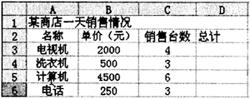
2.打开工作簿文件EX17.XLS(内容如下),对工作表sheet2内的数据清单的内容进行自动筛选,条件为“部门为销售部”,筛选后的工作表还保存在EX17.XLS工作簿文件中。
 正确答案:第1小题 建立表格输人数据。在D3中键入“=B3*C3”双击此单元格向下拖动右下角的实心方块填充到其他需要产生结果的单元格。选中表格使用[格式]|[单元格]|[对齐]命令合并第一行单元格并输入“某商店一天的销售情况”。 第2小题 打开文件选中筛选的数据使用[数据]|[筛选]| [自动筛选]命令设置筛选条件并保存文件。
正确答案:第1小题 建立表格输人数据。在D3中键入“=B3*C3”双击此单元格向下拖动右下角的实心方块填充到其他需要产生结果的单元格。选中表格使用[格式]|[单元格]|[对齐]命令合并第一行单元格并输入“某商店一天的销售情况”。 第2小题 打开文件选中筛选的数据使用[数据]|[筛选]| [自动筛选]命令设置筛选条件并保存文件。
第1小题 建立表格,输人数据。在D3中键入“=B3*C3”,双击此单元格,向下拖动右下角的实心方块填充到其他需要产生结果的单元格。选中表格,使用[格式]|[单元格]|[对齐]命令,合并第一行单元格,并输入“某商店一天的销售情况”。 第2小题 打开文件,选中筛选的数据,使用[数据]|[筛选]| [自动筛选]命令,设置筛选条件,并保存文件。 -
第4题:
打开工作簿文件EX1.XLS (内容如下),将工作表sheet 1 的A1:C1单元格合并为一个单元格,内容居中,计算“数量”列的“总计”项及“所占比例”列的内容(所占比例=数量/总计),将工作表命名为“人力资源情况表”。
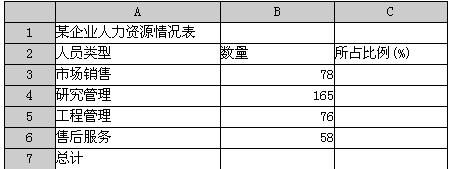
2.取“人力资源情况表”的“人员类型”列和“所占比例”列的单元格内容(不包括“总计”行),建立“分离型饼图”,数据标志为“显示百分比”,标题为“人力资源情况图”,插入到表的 A9:E29单元格区域内。
正确答案:第1小题 ①首先需要解决的难题是合并单元格这也是Excel的一项基本操作。选中需要合并的单元格单击工具栏上[合并及居中]按钮。 ②选定需要求出“总计”的数值B3:B6单击工具栏上[自动求和]按钮。 ③在C3中键入“=B3/$B $7”公式这里注意绝对地址和相对地址的区别D3是相对地址而$B$7是绝对地址不会因为复制公式而变动。双击此单元格出现公式向下拖动右下角的实心方块填充到其他需要产生结果的单元格。这是可以发现填充的单元格都产生了数值其实是将C3的公式复制到这些单元格中因为位置变动相对地址“D3”就变成了B4、B5、B6而绝对地址$B$7不变。 第2小题 ①选中两个不相邻的单元格的方法是:按住Ctrl键用鼠标分别选择单元格。 ②单击工具栏上[图表向导]按钮启动图表设置的“4步法”: 弹出[图表向导-4步骤之1-图表类型]对话框中选择[图表类型]在[子图表类型]中精确选择。 单击[下一步]在[图表向导-4步骤之2-图表源数据]对话框中选择[数据区域]。 单击[下—步]在[图表向导-4步骤之3-图表选项]对话框中设置[图表标题]。 单击[下一步]在[图表向导-4步骤之4-图表位置]对话框中选择[作为其中的对象插入]
第1小题 ①首先需要解决的难题是合并单元格,这也是Excel的一项基本操作。选中需要合并的单元格,单击工具栏上[合并及居中]按钮。 ②选定需要求出“总计”的数值B3:B6,单击工具栏上[自动求和]按钮。 ③在C3中键入“=B3/$B $7”公式,这里注意绝对地址和相对地址的区别,D3是相对地址,而$B$7是绝对地址,不会因为复制公式而变动。双击此单元格,出现公式,向下拖动右下角的实心方块填充到其他需要产生结果的单元格。这是可以发现填充的单元格都产生了数值,其实是将C3的公式复制到这些单元格中,因为位置变动相对地址“D3”就变成了B4、B5、B6,而绝对地址$B$7不变。 第2小题 ①选中两个不相邻的单元格的方法是:按住Ctrl键,用鼠标分别选择单元格。 ②单击工具栏上[图表向导]按钮,启动图表设置的“4步法”: 弹出[图表向导-4步骤之1-图表类型]对话框中选择[图表类型],在[子图表类型]中精确选择。 单击[下一步],在[图表向导-4步骤之2-图表源数据]对话框中选择[数据区域]。 单击[下—步],在[图表向导-4步骤之3-图表选项]对话框中设置[图表标题]。 单击[下一步],在[图表向导-4步骤之4-图表位置]对话框中选择[作为其中的对象插入] -
第5题:
打开工具簿文件EXCEL5.xls(内容如下),操作要求如下:
将工作表Sheetl的A1:D1单元格合并为一个单元格,内容水平居中;计算“金额”列的内容(金额=数量*单价)和“总计”行,将工作表重命名为“购买乐器情况表”。
 正确答案:[解题步骤] 步骤1:通过“答题”菜单打开EXCEL5.xls文件选择要合并的单元格单击[合并及居中]按钮合卉:单元格并使内容居中。 步骤2:选中要插入函数的单元格在工具栏中的[插入函数)按钮在弹出的“插入函数”对话框中选择相应的函数和参数计算“金额”列和“总计”行的内容。 步骤3:双击现有名称输入新的工作表名称为工作表重命名。
正确答案:[解题步骤] 步骤1:通过“答题”菜单打开EXCEL5.xls文件选择要合并的单元格单击[合并及居中]按钮合卉:单元格并使内容居中。 步骤2:选中要插入函数的单元格在工具栏中的[插入函数)按钮在弹出的“插入函数”对话框中选择相应的函数和参数计算“金额”列和“总计”行的内容。 步骤3:双击现有名称输入新的工作表名称为工作表重命名。
[解题步骤] 步骤1:通过“答题”菜单打开EXCEL5.xls文件,选择要合并的单元格,单击[合并及居中]按钮合卉:单元格,并使内容居中。 步骤2:选中要插入函数的单元格,在工具栏中的[插入函数)按钮,在弹出的“插入函数”对话框中选择相应的函数和参数,计算“金额”列和“总计”行的内容。 步骤3:双击现有名称,输入新的工作表名称,为工作表重命名。
